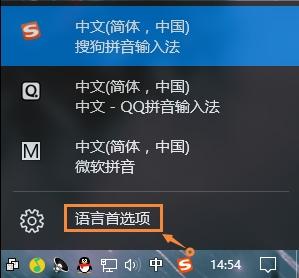标题
怎么卸载游戏输入法(win10系统微软输入法怎么卸载 微软输入法卸载方法)
墨雨婷 - 04月18日 17:14
0
内容
我们都知道win10系统当中自带的微软输入法虽然是内置的,可能对于汉语的文化还不是很了解,以至于很多汉语词组都有很多问题,所以用户想要卸载这个输入法,那么win10系统微软输入法怎么卸载呢?今天为大家分享win10系统微软输入法卸载方法。
Win10系统微软输入法卸载方法:
1、在任务栏的语言地方点击一下再点击语言首选项。如图所示:
2、需要添加除中文以外的另一种语言。如英语(English),添加后会成为英式键盘,便于切换。如图所示:
3、英文输入法设置为默认语言。如图所示:
4、然后点击:中文(中华人民共和国)再点击上面的选项进入下一步。如图所示:
5、在这里找到微软输入法,并删除TA。如图所示:
6、之后键盘输入中就不会出现微软输入法了,如果不喜欢英式键盘,可以直接删除英语(美国)语言。如图所示:
关于win10系统微软输入法卸载方法就为用户们详细介绍到这边了,如果用户们不喜欢这个输入法,可以参考上述方法步骤将其卸载哦,希望本篇教程对大家有所帮助。本文转发自u启动,原文链接:http://www.uqidong.com/win10/class/9292.html
相关文章
- 2023年 618 超级喵运会 玩法领红包攻略
- 通过WPS将打印机连接至无线路由器(打印机连不上无线看这一篇就够了)
- 电脑麦克风声音太小(电脑麦克风没声音怎么办3个方法快速解决)
- WiFi密码忘了怎么办(自家WiFi密码忘记怎么办电信师傅送你全套攻略)
- 华为手机怎么设置软件后台运行保护(华为荣耀手机怎么设置应用锁 华为荣耀手机设置应用锁过程)
- 华为麒麟950处理器GPU性能怎么样(火力强大华为海思麒麟950处理器跑分首次曝光)
- 电脑怎么检测麦克风是否有声音(电脑麦克风没声音怎么办这3招就可以解决)
- 台式电脑用笔记本显示屏(笔记本如何外接显示器)
- 苹果手机怎么联接电脑windows系统(苹果手机如何投屏到Windows电脑上)
- android手机强制恢复出厂(安卓手机恢复出厂设置)
点评
本文暂无评论 - 欢迎您
网站统计
- 在线人数:297
- 今日审核:0
- 站内文章:4.27 w
- 总访问量:15.76 M
- 提交收录